FF14をより快適に!HUDレイアウトの変更方法とおすすめ設定紹介
ゲーム画面の中にはいろいろな情報がちりばめられています。FF14でも画面の中には様々な情報で溢れています。中には何の情報なのかよくわからないものもあるかもしれません。
ゲームを続けていると「ここの情報もう少し大きく表示したい」とか「ここの情報は必要ないから非表示にしたい」など思うところが出てくるものです。
FF14ではそういったUI(ユーザーインターフェース)の設定を自由にすることができます。ゲームに慣れてる方ならビックリするほど自由度が高いです。
自分好みのUI(ユーザーインターフェース)で快適に遊ぶために設定方法などご紹介します。
初期状態のHUDレイアウト
まずは初期状態のレイアウトを紹介します。

FF14を始めて特に設定をしていなければこの画面と同じレイアウトになっているかと思います。
レイアウトを変更する手順を紹介します。

HUDレイアウトを開くと下のような画面が開けます。
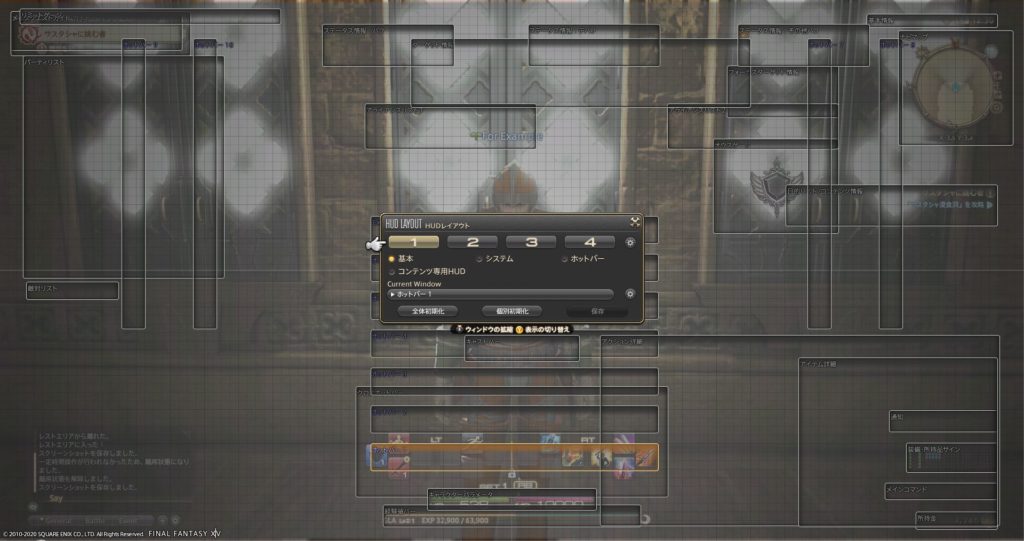
表示されてるもの非表示のものすべての項目が表示されてるのでごちゃごちゃしていてよくわからないという方も多いかもしれません。1つずつ作業していきましょう。
HUDレイアウト変更で実際に設定してみる
Current Windowの中から自分が変更したい項目を選択します。今回は一例としてターゲット情報の変更を紹介します。
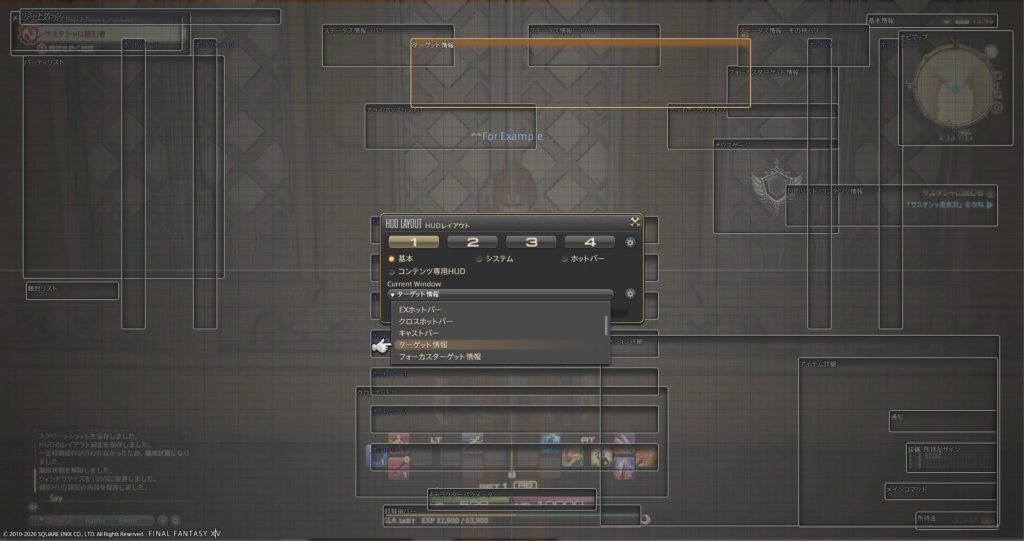
表示された項目からターゲット情報を選択します。ターゲット情報を選択後に右にある歯車のマークを選択すると個別HUD設定画面を開いて詳細設定できます。
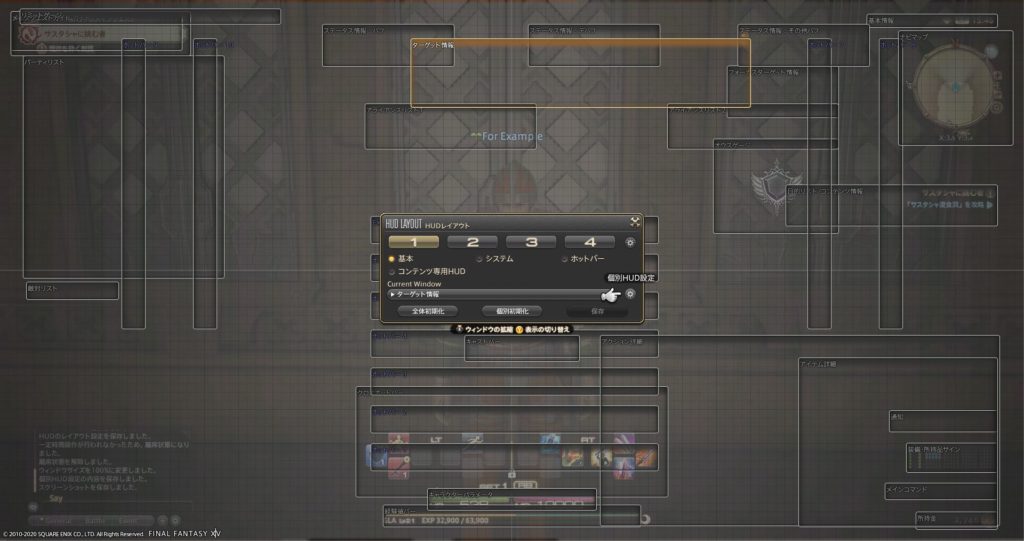

個別HUD設定画面ではまず、拡大縮小が出来ます。最大200%~最小60%の範囲で設定できます。好みで設定してOKです。また、いつでも変更できますので気になった部分をササっと治せるようになるとプレイの快適度が上がります。

サイズがどれくらい変わるかの一例を紹介しておきます。ターゲット情報のサイズは初期設定の100%だと下のサイズになります。

サイズを200%まで拡大するとここまで大きく表示されます。

自分のゲーム環境に合わせてサイズを変更できるのは有難い機能です。モニターまでの距離が遠いと大きくしたいですし、逆に近ければ小さくても問題ありません。自身のゲーム環境に合わせてセッティングしましょう。
また、もう一つ一部の項目に限られますが内容を分割して表示することができます。ターゲット情報は3つの要素で構成されています。HPバー、キャストバー、バフ・デバフの3種類をそれぞれ別に設定したい時に使用します。
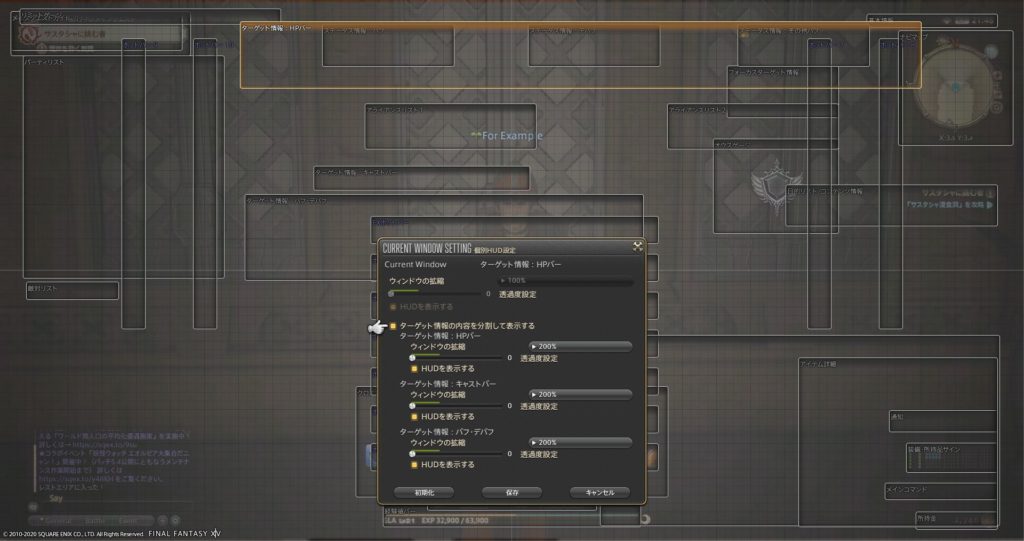
チェックボックスにチェックすると、Current Windowの項目も分かれるので各項目編集できます。

個別で位置と大きさを編集できますので自分好みにしましょう。ターゲット情報の3つの要素のHPバー、キャストバー、バフ・デバフは初期状態は下の通りです。
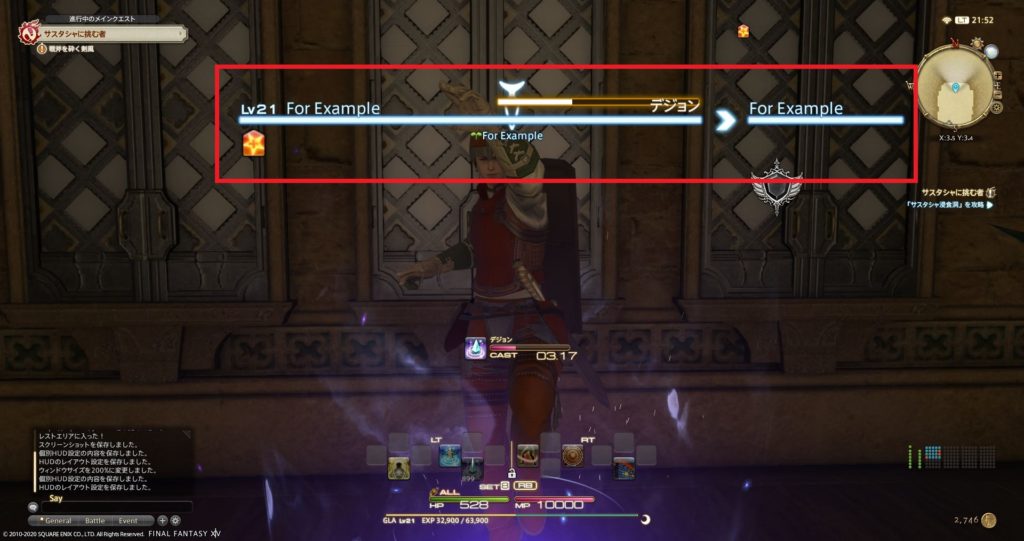
これを個別に編集可能にすると以下のように自由に配置できます。
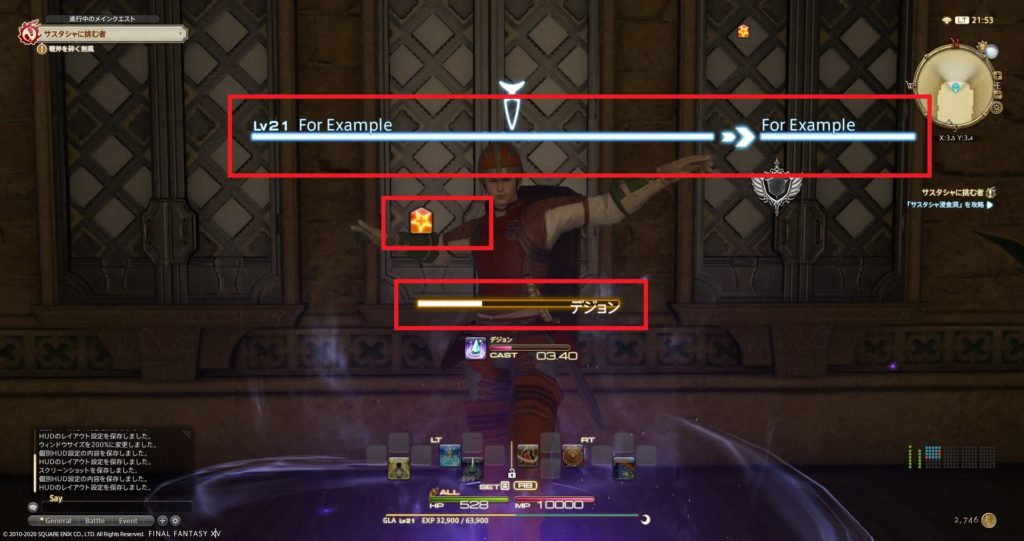
HPバーは小さくて良いけど、キャストバーは大きく表示したい!などより自分が快適に遊べるように編集していきましょう!
HUDレイアウト一例紹介
HUDレイアウトの一例として私がいつも遊んでいるHUDレイアウトを紹介したいと思います。

私のプレイ環境はモニターとの距離が近い為基本的にUIは全部小さくしています。なるべく画面を広く見渡せるように外側に寄せています。チャット欄は用途に応じて3箇所に配置しています。
パーティリストは左のチャット欄1の上に表示している感じです。HUDレイアウトは個性が出る部分なのでどんどん自分好みにカスタマイズしていきましょう!
まとめ
今回はHUDレイアウトについて紹介しました。UI(ユーザーインターフェース)をここまで自由に設定できるゲームも珍しいです。
設定の仕方を覚えておくと、FF14で遊んでいるうちに気になった部分を都度変更できるようになります。そうして自分だけのHUDレイアウトになっていくと思います。
知っているのと知らないのとでは快適さが段違いな部分なので是非色々設定してみてください。エオルゼアライフを快適にしていきましょう!
ご質問等あればコメント・お問合せフォーム・Twitterの方までご連絡ください。



コメント